Správa narozenin v seznamu Excelu může být nejen užitečná, ale také velmi efektivní. Kdy jsi naposledy v kalendáři vyplnil aktuální datum a řekl: "Všechno nejlepší!"? Místo aby ses manuálně snažil nalézt tyto informace, můžeš využít Excel k automatickému označení narozenin a udržet tak přehled. V této příručce se dozvíš, jak pomocí jednoduchých vzorců a podmíněných formátování v Excelu zjistit, kdo dnes oslavuje narozeniny.
Nejdůležitější poznatky
- Naučíš se, jak porovnat data narození v Excelu pomocí vzorce.
- Aplikace podmíněného formátování ti umožní vizuální zobrazení.
- Tyto techniky ti pomohou být efektivnější při každodenní práci v kanceláři.
Krok za krokem
Krok 1: Připravte soubor Excel
Nejprve otevři soubor Excelu, který již obsahuje seznam kontaktů a jejich dat narození. Ujisti se, že data jsou ve srozumitelném formátu, například v sloupci A, kde jsou uvedena jména, a v sloupci B odpovídající data narození.
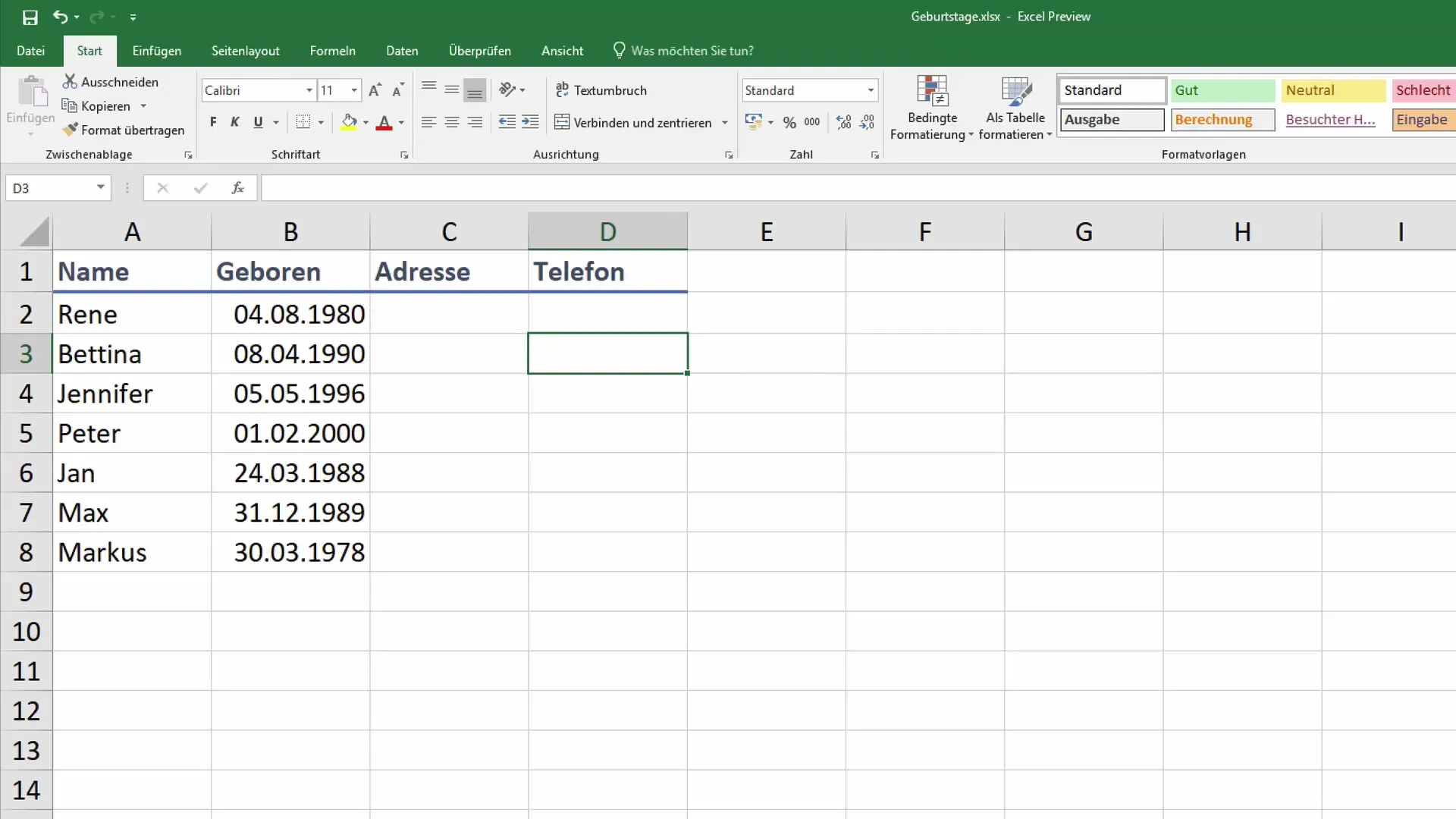
Krok 2: Porozumění kontextu dat narození
V tomto souboru Excelu mohou být různé informace, které ti pomohou lépe spravovat narozeniny. Může být užitečné také ukládat určité kontaktní informace, jako jsou adresy a telefonní čísla, abys mohl v případě potřeby k těmto informacím později přistoupit.
Krok 3: Vytvořte jednoduchý testovací vzorec
Pro zjištění, zda dnes někdo slaví narozeniny, začni vytvářet testovací vzorec. Tento vzorec bude porovnávat měsíční a denní hodnoty dat narození s aktuálním datem. Není třeba zahrnovat rok, protože se jedná pouze o měsíc a den, které musí být stejné.
Krok 4: Porovnání měsíce a dne
Použij funkci "DNEŠNÍ()", abys zjistil aktuální měsíc a den. Tvůj vzorec by tedy měl porovnávat měsíc narození s dnešním měsícem. Zde využij funkci „MĚSÍC()“, abys porovnal měsíc narození s aktuálním měsícem.
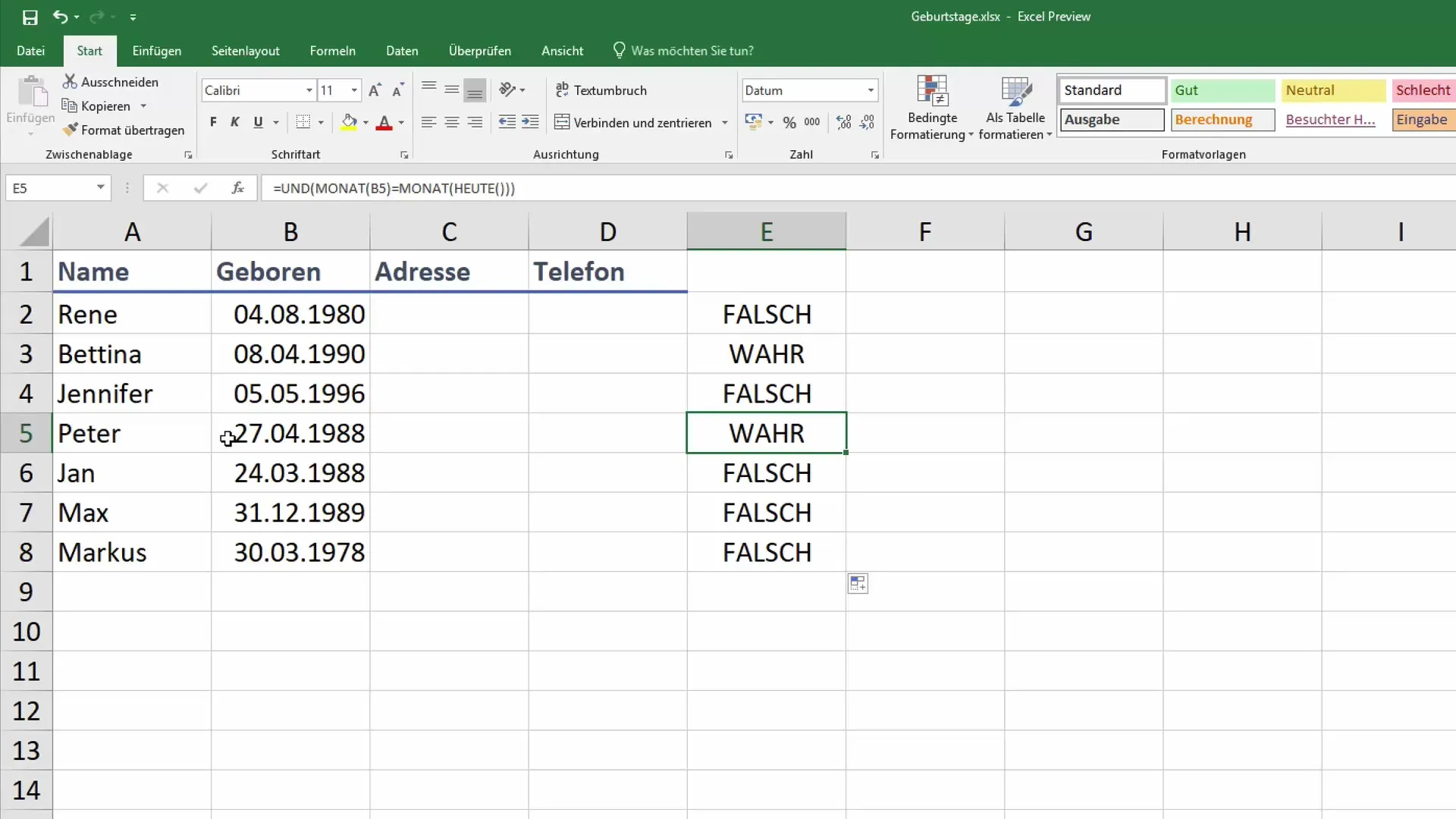
Krok 5: Správné nastavení závorek
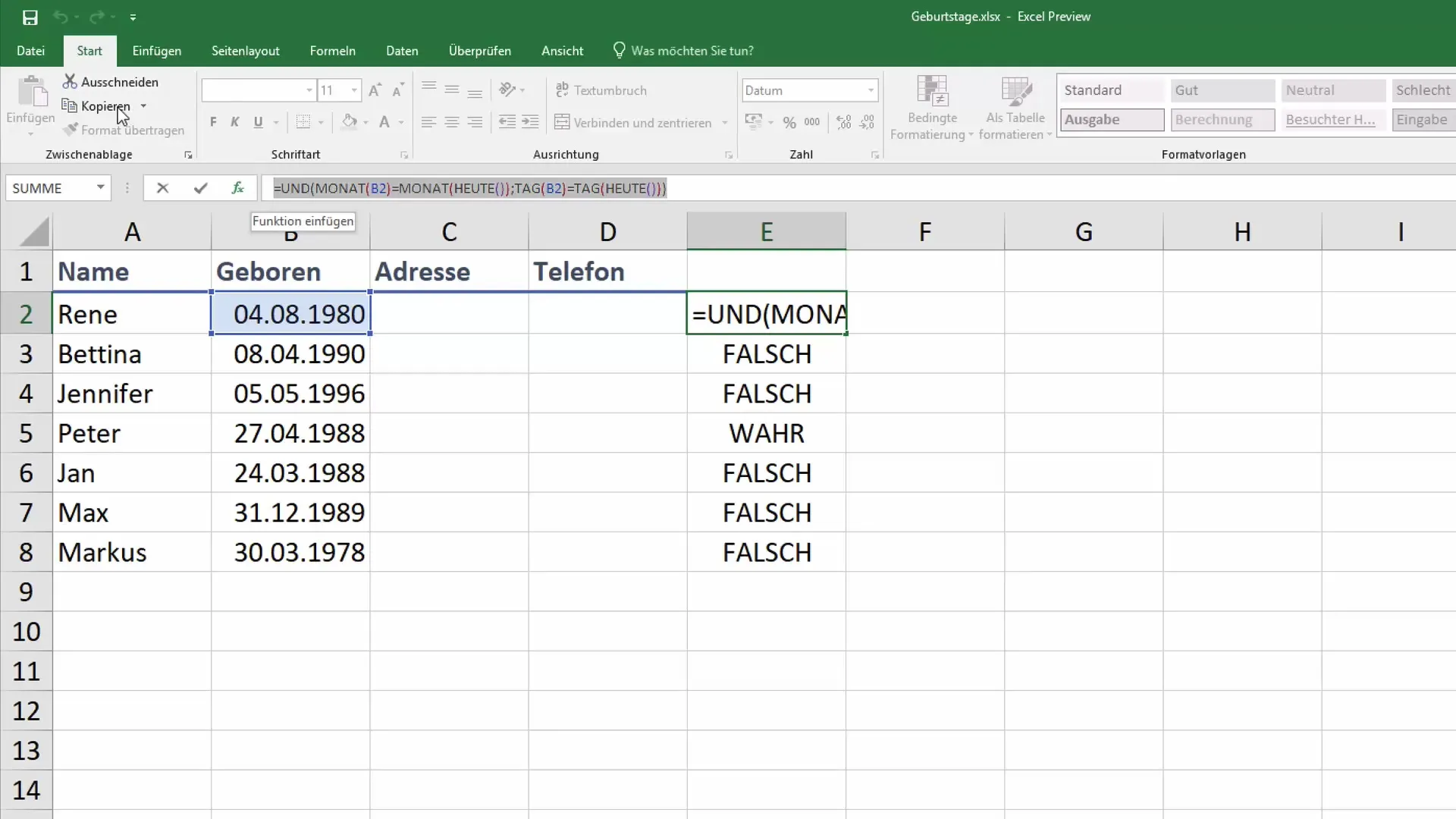
Ujisti se, že všechny závorky ve tvém vzorci jsou správně. Každá část tvého vzorce musí být uvnitř správné závorky, aby se zajistilo, že Excel bude instrukce provádět bezchybně. Je to důležité pro správné zpracování tvých srovnávacích operací.
Krok 6: Přidání srovnávání dnů
Po synchronizaci měsíce porovnej také dny. Ujisti se, že hodnoty dnů ve tvém vzorci jsou také vzájemně porovnatelné. Nyní máš úplnou podmínku pro kontrolu, zda dnes je narozeniny nebo ne.
Krok 7: Přetažení vzorce dolů
Aby se vzorec aplikoval na celý seznam dat narození, přetáhni roh buňky s vzorcem dolů. Excel tak umožní automaticky používat porovnávací funkci pro všechny záznamy ve tvém seznamu.
Krok 8: Použití podmíněného formátování
Pro vizuální zvýraznění narozenin označ všechny sloupce s daty narození a přejdi na „Podmíněné formátování“. Vyber možnost vytvoření nového pravidla a vlož do něj vzorec, který jsi předtím vytvořil. Nastav formátování tak, aby pole, kde byla vytvořena pravdivá hodnota, byla vyplněna zeleně.
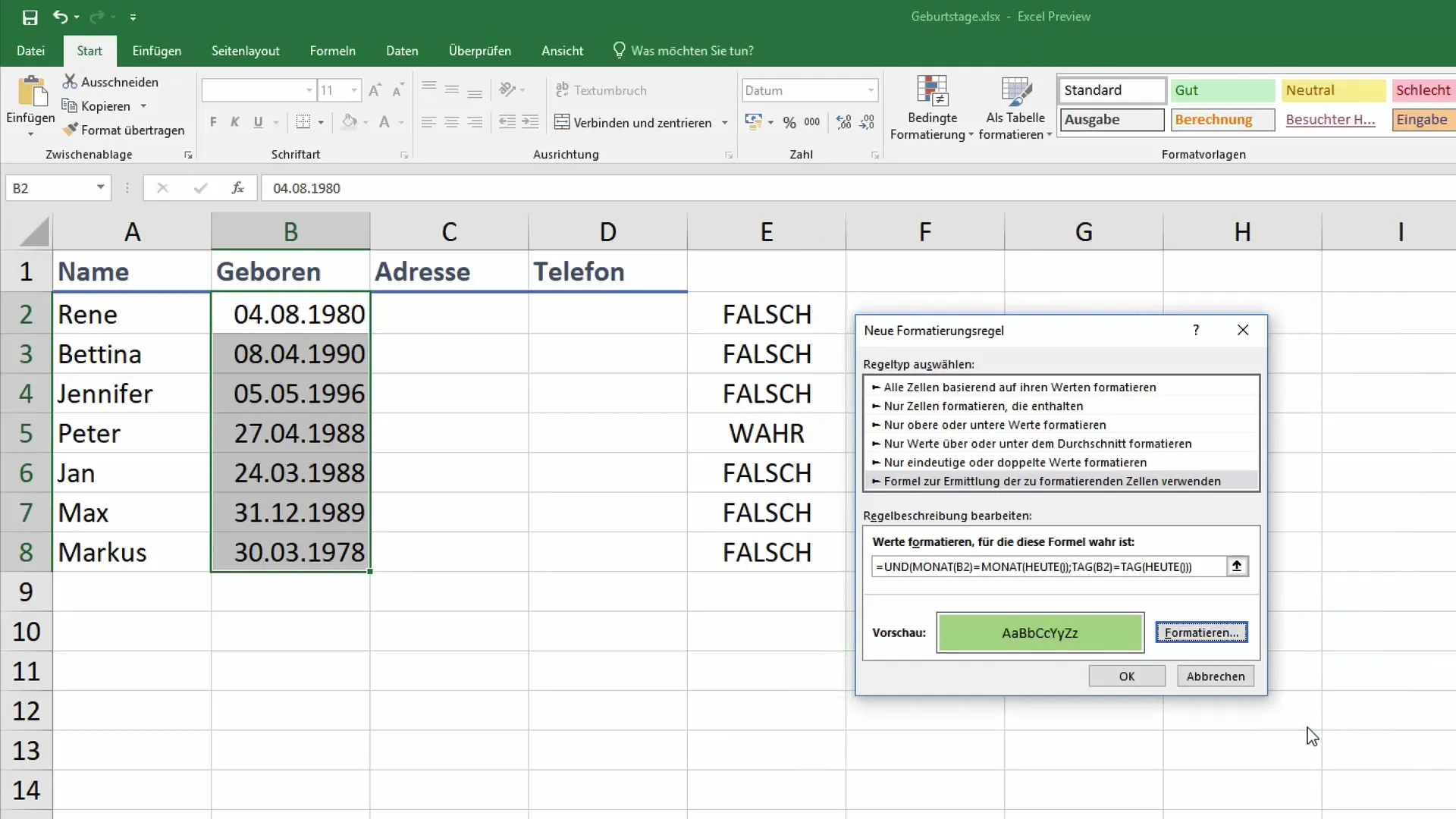
Krok 9: Kontrola výsledků
Po aplikaci podmíněného formátování zkontroluj seznam znovu. Nyní by ses měl dívat na narozeniny těch osob, kteří dnes slaví, označených zeleným pozadím. To ti umožní rychle poznat, kdo má v tento den narozeniny.
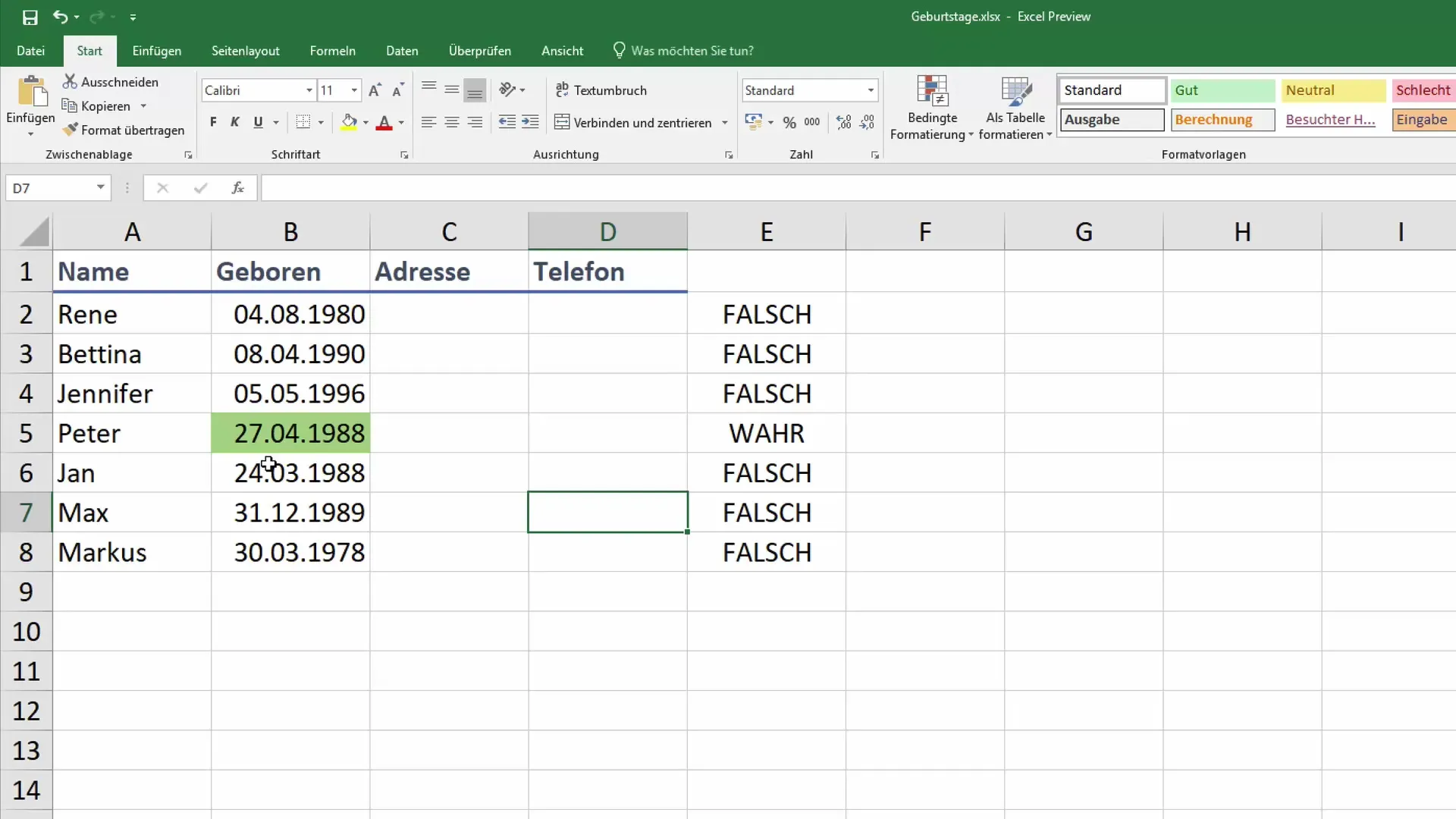
Krok 10: Zpětná vazba a otázky
Pokud máš další dotazy nebo problémy, neváhej a zanech komentář pod videem. Zpětná vazba uživatelů je cenná pro budoucí vylepšení.
Shrnutí
S výše uvedenými kroky můžeš v Excelu výrazně zjednodušit správu narozenin. Kombinace vzorců a podmíněného formátování ti pomůže udržet přehled o nadcházejících narozeninách. S těmito nástroji zefektivníš svou kancelářskou práci.
Často kladené otázky
Jak zjistím, zda někdo má dnes narozeniny?Můžeš v Excelu vytvořit vzorec, který porovná narozeniny s aktuálním datem.
Jak použít podmíněné formátování v Excelu?Označ buňky s daty narozenin, přejdi na „Podmíněné formátování” a vytvoř pravidlo na základě tvého vzorce.
Proč není třeba porovnávat rok?Vzhledem k aktuálnímu měsíci a dni není rok relevantní pro kontrolu narozenin.


